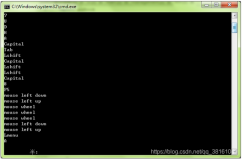默认输入轴:
- Horizontal 和 Vertical被映射到w, a, s, d键和方向键
- Fire1, Fire2, Fire3被分别映射到Ctrl,Option(Alt)和Command键
- Mouse X 和 Mouse Y被映射到鼠标移动增量
- Window Shake X 和 Window Shake Y 被映射到窗口的移动
添加新的输入轴
添加新的虚拟轴,选择菜单Edit->Project Settings->Input :
-
名称(Name):名称用于从脚本使用这个轴
-
描述名称(Descriptive Name):正值名称显示于配置对话框的输入标签,用于独立版。
-
描述负名称(Descriptive Negative Name):负值名称显示于配置对话框的输入标签,用于独立版。
-
负按钮(Negative Button):该按钮用于在负方向移动轴 (如:左)
-
正按钮(Positive Button):该按钮用于在正方向移动轴 (如:右)
-
备选负按钮(Alt Negative Button):备选按钮用于在负方向移动轴(如:a)
-
备选正按钮(Alt Positive Button):备选按钮用于在正方向移动轴 (如:d)
-
重力(Gravity):当没有按钮被按下,在单位每秒速度,轴下降到0。
-
死亡(Dead):模拟的死区大小。 设定范围内所有模拟设备的值为0。
-
灵敏度(Sensitivity):在单位每秒速度,轴将移向目标值。这近用于数码设备。
-
捕捉(Snap):如果启用,当按下相反方向的按钮,该轴值将重设为0。
-
反向(Invert):如果启用,负按钮将提供一个正值,反之亦然。
-
类型(Type):控制轴的输入设备类型
-
轴(Axis):连接设备的轴将控制这个轴 (因为上面正负按钮设置的是左右,所以这里要选X轴)
-
操作杆(Joy Num)连接操纵杆将控制这个轴
移动设备输入
Unity 为你提供访问iOS/Android系统的Input 和 iOS Input脚本接口。
多点触控
触控列表(Input.touches):返回上一帧所有触控状态的对象列表(Touch[]:单个触摸状态)。
触控状态(TouchPhase):(例子:if(touch.phase != TouchPhase.Began))
- Began:手指已触摸屏幕。
- Moved:手指在屏幕上移动。
- Stationary:手指触摸屏幕,但并没有移动。
- Ended:手指从屏幕上移开。这是一个触摸的最后状态。
- Canceled:系统取消跟踪触摸,如用户把屏幕放到他脸上或超过五个接触同时发生。这是一个触摸的最后状态。
设备面朝方向
Input.deviceOrientation : (例子:if (Input.deviceOrientation == DeviceOrientation.FaceDown))
- Unknown:设备的方向不能被确定。
- Portrait:设备在纵向模式,设备直立并home按钮在底部。
- PortraitUpsideDown:设备在纵向模式,但颠倒一下,设备直立并home按钮在顶部。
- LandscapeLeft:设备在横向模式,设备直立并home按钮在右边。
- LandscapeRight:设备在横向模式,设备直立并home按钮在左边。
- FaceUp:设备保持与地面平行,屏幕的面向上。
- FaceDown:设备保持与地面平行,屏幕的面向下。
加速传感器
Input.acceleration :竖直拿着设备(home按钮在底部),X轴指向右,Y轴指向上,Z轴指向前。
加速度传感器数值可能被颠簸影响。应用低通过过滤器可以是它平滑,摆脱干扰。
//加速器刷新间隔 float AccelerometerUpdateInterval = 1.0f / 60.0f; //值越大, 被过滤值将汇集当前输入采样越慢 float LowPassKernelWidthInSeconds = 1.0f;
//过滤范围
private float LowPassFilterFactor = AccelerometerUpdateInterval / LowPassKernelWidthInSeconds; private Vector3 lowPassValue = Vector3.zero; void Start () { lowPassValue = Input.acceleration; } //过滤方法 (获取加速量调用此方法即可) Vector3 LowPassFilterAccelerometer(){ lowPassValue = Mathf.Lerp(lowPassValue, Input.acceleration, LowPassFilterFactor); return lowPassValue;
}
GPS地理位置定位
通过iPhoneSettings.StartLocationServiceUpdates()方法开始定位服务的更新。最后通过iPhoneInput.lastLocation可以收回位置坐标变量。
static void
desiredAccuracyInMeters - 理想服务精确度(单位是米)。使用更高的值像500通常不需要打开GPS芯片从而保持电池电量,像5-10的值可以被用来得到最好的精确度。默认值是10米。
iPhoneInput.lastLocation
void Start () { // 开始服务在查询定位之前 iPhoneSettings.StartLocationServiceUpdates(); // 等待知道服务初始化
//iPhoneSettings.locationServiceStatus为当前服务状态 int maxWait = 20; while (iPhoneSettings.locationServiceStatus == LocationServiceStatus.Initializing && maxWait > 0) { yield return WaitForSeconds(1); maxWait--; } // 在20秒内服务没有初始化 if (maxWait < 1) { print("Timed out"); return; } // 用户拒绝访问定位服务 if (iPhoneSettings.locationServiceStatus == LocationServiceStatus.Failed) { print("User denied access to device location"); return; } // 被给予许可并且定位数值可以取回 else { print("Location: " + iPhoneInput.lastLocation.latitude + " " + iPhoneInput.lastLocation.longitude + " " + iPhoneInput.lastLocation .altitude+ " " + iPhoneInput.lastLocation.horizontalAccuracy + " " + iPhoneInput.lastLocation.timestamp); } // 如果不需要持续查询刷新定位停止服务 iPhoneSettings.StopLocationServiceUpdates(); }

![HMI-5-[QtKeyEvent]:解决Qt键盘事件无法获取到上下左右等按键并实现键盘解析](https://ucc.alicdn.com/pic/developer-ecology/38ca9cfbf8344d449f22a29eec0d8491.png?x-oss-process=image/resize,h_160,m_lfit)